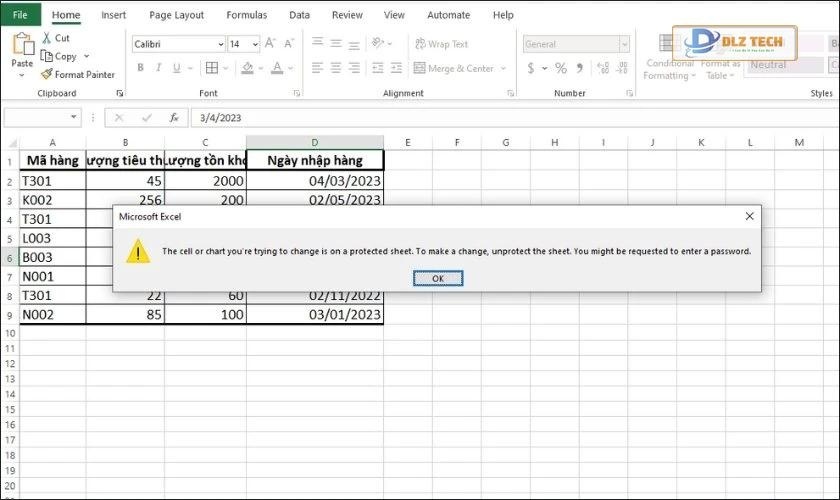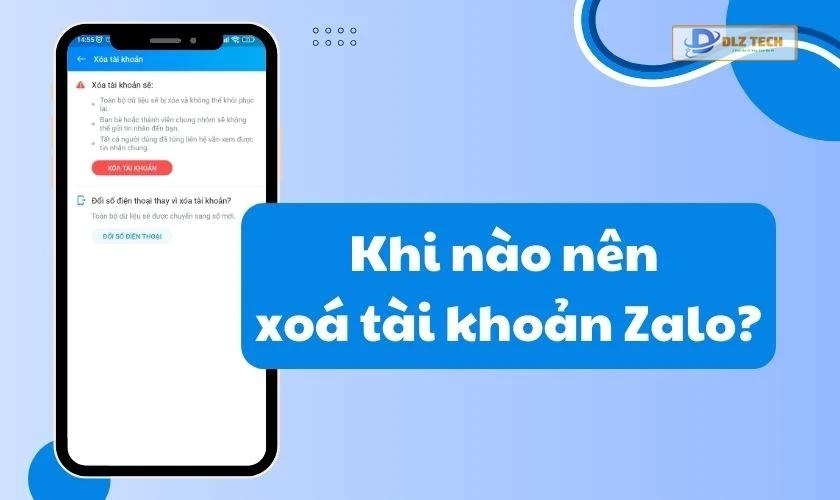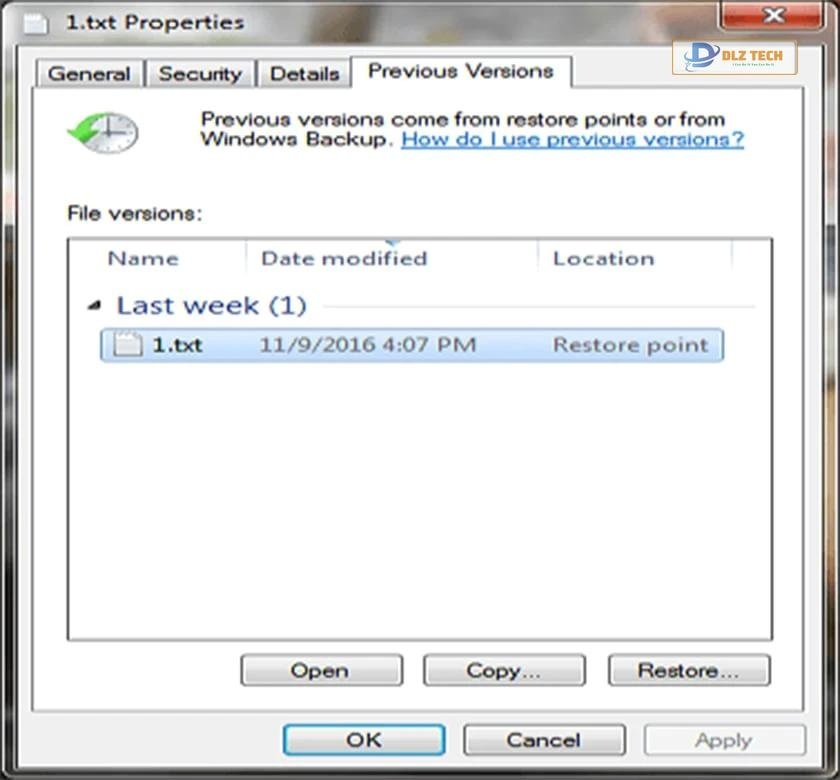Việc thay thế hoặc nâng cấp SSD cho laptop là một sự lựa chọn đáng cân nhắc, đặc biệt đối với những người dùng chuyên nghiệp hoặc những công việc yêu cầu lưu trữ dữ liệu lớn trên thiết bị. Ổ cứng SSD đã khẳng định được tốc độ vượt trội, thiết kế tinh tế và giá cả hợp lý, từ đó nhanh chóng nhận được sự ưa chuộng và tín nhiệm từ người dùng. Tuy nhiên, một trong những quan tâm hàng đầu là làm thế nào để nâng cấp ổ cứng SSD một cách hiệu quả. Do đó, những lưu ý khi nâng cấp SSD cho laptop dưới đây sẽ là những thông tin hữu ích mà bạn không nên bỏ qua.
Khi nào cần nâng cấp SSD cho laptop máy tính?
Việc nâng cấp hoặc thay ổ cứng SSD cho laptop sẽ mang đến hiệu suất tối đa so với ổ cứng truyền thống. Đây chính là lý do khiến SSD trở thành lựa chọn phổ biến trong các thiết bị hiện đại. Dưới đây là những tình huống bạn cần nâng cấp SSD cho laptop của mình:
Nâng cấp SSD cho laptop khi ổ cứng đã đầy
Nếu bạn gặp phải tình trạng ổ cứng đầy, hoặc hiển thị thông báo “Full Disk” trên Windows 10, việc nâng cấp ổ cứng SSD là giải pháp tối ưu. Microsoft đã nỗ lực khắc phục lỗi này nhưng vẫn chưa hoàn toàn hiệu quả với thiết bị HDD. Nếu máy tính của bạn liên tục bị khó chịu với tình trạng này, thì việc nâng cấp ổ SSD là cần thiết.

Máy phát ra tiếng ồn và nhiệt độ cao
Nếu bạn nhận thấy máy tính đang vận hành ồn ào và nhanh nóng, đây có thể là dấu hiệu cho thấy ổ cứng của bạn đã lỗi thời. Bạn nên nâng cấp SSD kịp thời để tránh mất dữ liệu quan trọng.
Báo lỗi ‘Non-system disk or disk error…’
Thông báo này cho biết hệ thống không thể tìm thấy ổ đĩa. Việc thay thế ổ cứng bằng SSD mới sẽ giúp laptop hoạt động bình thường trở lại.
Nâng cấp SSD khi ổ cứng có Bad Sector
Lỗi Bad Sector ổ cứng xuất hiện khi một hay nhiều khu vực trên ổ cứng không thực hiện được thao tác đọc hoặc ghi dữ liệu. Lỗi này có thể gặp ở cả HDD lẫn SSD. Nếu bạn muốn tránh tình trạng này, nâng cấp ổ cứng SSD là phương án hợp lý. Không chỉ dừng lại ở những lỗi đã liệt kê, bạn cũng nên xem xét đến nâng cấp SSD nếu muốn tăng tốc máy tính chạy Windows 10 hoặc cần sự mượt mà hơn trong xử lý tác vụ.
Bộ nhớ ổ cứng hiện tại không đủ đáp ứng
Hiện nay, nhiều người có xu hướng tăng dung lượng lưu trữ nhằm phục vụ công việc và học tập tốt hơn. Khác với thanh RAM có dung lượng hạn chế, việc nâng cấp ổ cứng SSD cho laptop sẽ không còn giới hạn.
Ổ cứng đang sử dụng là HDD với tốc độ chậm
Ổ HDD hoạt động dựa trên nguyên lý vật lý, tốc độ đọc và ghi chậm hơn rất nhiều so với SSD, đặc biệt là khi dữ liệu bị phân mảnh. Nếu công việc của bạn yêu cầu nhiều thao tác và tốc độ truy xuất dữ liệu cao hơn, hãy cân nhắc nâng cấp từ HDD sang SSD.
Cách chọn lựa nâng cấp SSD phù hợp cho laptop
Để tận dụng tối đa hiệu quả mà SSD mang lại, việc lựa chọn nâng cấp SSD sao cho phù hợp với laptop và nhu cầu sử dụng của bạn là rất quan trọng. Dưới đây là một số tiêu chí cơ bản không thể bỏ qua:
Tốc độ đọc và ghi của SSD
Tốc độ đọc/ghi là yếu tố hàng đầu quyết định đến hiệu suất của máy. Tùy vào từng loại SSD mà tốc độ sẽ có sự khác biệt. Bạn nên kiểm tra tốc độ của ổ cứng trên laptop, xem có phải là SSD hay HDD và đưa ra quyết định phù hợp.

Khả năng tương thích của SSD với linh kiện khác
Các SSD có giao diện khác nhau như mSATA, M.2 SATA, M.2 PCIe, SATA III… Mỗi dòng laptop sẽ có những loại SSD tương thích khác nhau, vì thế bạn hãy chắc chắn tìm hiểu kỹ trước khi quyết định mua.
Chọn thương hiệu SSD uy tín
Chất lượng thương hiệu là yếu tố quan trọng. Một số thương hiệu SSD nổi tiếng và chất lượng cao hiện tại bao gồm: Intel, Samsung, Kingston, WD, Lexar… Chúng cũng đi kèm với chế độ bảo hành tốt.
Nhu cầu sử dụng cụ thể
Nhu cầu công việc có thể ảnh hưởng đến lựa chọn dung lượng SSD. Dù là công việc văn phòng, xử lý đồ họa hay chơi game, bạn hãy chọn SSD phù hợp với yêu cầu sử dụng.
Chi phí hợp lý
Đây cũng là yếu tố mà người dùng nên cân nhắc. Dựa vào tình hình tài chính của bạn, hãy chọn lựa SSD phù hợp nhất với ngân sách.
Nâng cấp SSD cho laptop – Thương hiệu nào tốt?
Với nhu cầu nâng cấp SSD dần trở nên phổ biến, hiện có nhiều thương hiệu cung cấp ổ cứng SSD trên thị trường. Dưới đây là một số thương hiệu được ưa chuộng nhất:
Ổ SSD Samsung
Ổ cứng SSD của Samsung ghi điểm nhờ hiệu suất cao, thiết kế hiện đại và độ bền tốt. Thương hiệu này cung cấp nhiều lựa chọn từ phân khúc trung bình đến cao cấp. Tuy nhiên, mức giá của sản phẩm cũng nhỉnh hơn so với các đối thủ khác.

Ổ cứng SSD Kingston
Kingston là thương hiệu nổi tiếng toàn cầu, với nhiều sản phẩm đa dạng. Tất cả các sản phẩm của Kingston đều được đánh giá cao về chất lượng, tốc độ và giá cả.
Ổ cứng SSD WD (Western Digital)
Thương hiệu đến từ Mỹ này đã nổi tiếng với nhiều dòng sản phẩm chất lượng, trải dài từ các sản phẩm giá rẻ đến cao cấp cho nhiều người dùng khác nhau.
SanDisk
SanDisk hiện là một trong các công ty hàng đầu về thẻ nhớ, USB và ổ cứng SSD. SanDisk đã được Western Digital mua lại, giúp củng cố vị trí trên thị trường.
Nếu như ổ cứng laptop của bạn không còn đủ sức phục vụ nhu cầu hiện tại, hãy tham khảo những mẫu ổ cứng nổi bật tại hệ thống cửa hàng Dlz Tech mới nhất tháng 2/2025 dưới đây:
Lưu ý: Để nhận được báo giá chính xác cho các sản phẩm, vui lòng gọi đến số 0767089285 (tổng đài miễn phí).
Cách kiểm tra ổ cứng hiện tại trước khi nâng cấp SSD cho laptop
Có nhiều phương pháp để kiểm tra ổ SSD trên laptop. Trong bài viết này, chúng tôi sẽ hướng dẫn bạn cách đơn giản và nhanh chóng bằng PowerShell. Hãy tham khảo để kiểm tra ngay trên máy của bạn nhé.
- Bước 1: Tìm kiếm “PowerShell” trong thanh tìm kiếm của Windows 10, sau đó chạy bằng quyền admin (Run as Administrator).
- Bước 2: Gõ lệnh Get-PhysicalDisk.
Lệnh này sẽ quét và hiển thị tất cả các ổ cứng trên hệ thống, cung cấp thông tin về số sê-ri, tình trạng «sức khỏe» và kích thước của từng ổ đĩa.
🪄 Một bài viết khác cho bạn: laptop không lên màn hình
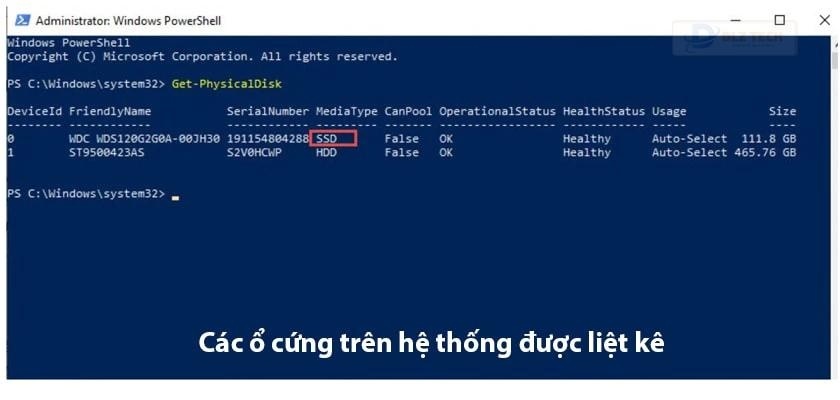
Tại sao cần nâng cấp SSD cho laptop?
👉 Bạn cũng nên xem: màn hình laptop bị đen
Dưới đây là những lý do thuyết phục bạn cần xem xét nâng cấp SSD cho laptop của mình:
Tuổi thọ của SSD cao hơn HDD
Nghiên cứu cho thấy, gần 10% HDD cần được thay thế sau chỉ 1 năm sử dụng, trong khi đó, tỷ lệ này ở SSD chỉ khoảng 5-10% sau 4 năm. Nâng cấp lên SSD sẽ gia tăng tuổi thọ cho laptop của bạn.

Tốc độ xử lý vượt trội
SSD có thể đạt tốc độ ghi lên tới 3.200 MB/s, trong khi HDD chỉ dừng lại ở mức 160-250 Mb/s. Nếu bạn cần một máy tính phục vụ đa nhiệm, phù hợp cho công việc văn phòng, học tập và chơi game mà không có độ trễ, SSD chính là lựa chọn lý tưởng.
Giảm phát sinh nhiệt
Vì SSD không có bộ phận cơ học, nó phát sinh ít nhiệt hơn, bảo vệ các bộ phận khác trong laptop hiệu quả hơn.
Nâng cấp SSD giảm tiếng ồn
HDD có thể phát ra tiếng ồn khi hoạt động, gây ra sự phân tâm, đặc biệt trong không gian yên tĩnh. SSD hoạt động nhẹ nhàng và êm ái hơn rất nhiều.
Hướng dẫn sử dụng SSD đúng cách

Để đảm bảo SSD hoạt động hiệu quả và lâu bền, bạn nên chú ý đến những điểm sau:
- Tránh sử dụng công cụ chống phân mảnh, điều này có thể làm giảm tuổi thọ SSD bằng cách tạo ra quá nhiều lần ghi.
- Sử dụng SSD để cài đặt hệ điều hành hay ứng dụng, trong khi lưu trữ dữ liệu lớn hơn trên HDD. Nếu SSD bị đầy, tốc độ làm việc sẽ bị giảm đáng kể.
- Tránh ghi chép số lượng lớn dữ liệu trên SSD, nếu cần lưu trữ lớn bạn có thể sử dụng HDD.
Cách xử lý ổ HDD cũ sau khi nâng cấp SSD cho laptop

Sau khi nâng cấp SSD, nếu bạn chưa biết nên xử lý ổ HDD cũ như thế nào, có thể tham khảo những cách sau: Nếu laptop hỗ trợ ổ DVD/CD, bạn có thể mua một caddy để gắn thêm HDD. Nếu không, hãy cân nhắc việc mua box ổ cứng gắn ngoài để tiếp tục sử dụng.
Nâng cấp SSD cho laptop – Những lưu ý quan trọng
Nếu bạn muốn nâng cấp ổ cứng SSD cho laptop của mình một cách nhanh chóng, hãy đến với dịch vụ sửa laptop tại Dlz Tech, nơi đáng tin cậy để thực hiện điều này.
Trên đây là những thông tin đáng lưu ý khi nâng cấp SSD cho laptop. Hy vọng rằng bạn đã có đủ kiến thức để thực hiện nâng cấp ổ SSD cho thiết bị của mình. Chúc bạn trải nghiệm mượt mà và hiệu suất cao hơn với SSD mới!
Địa chỉ uy tín để nâng cấp ổ cứng
Nếu bạn đang hướng đến việc nâng cấp ổ cứng để cải thiện hiệu suất máy tính và băn khoăn về địa chỉ uy tín, hãy tìm đến dịch vụ sửa chữa của hệ thống Dlz Tech.
🌟 Gợi ý cho bạn: laptop nhanh hết pin
Với đội ngũ kỹ thuật viên chuyên nghiệp, được đào tạo bài bản, cùng với hơn 5 năm kinh nghiệm trong lĩnh vực công nghệ, Dlz Tech sẽ là sự lựa chọn lý tưởng cho bạn.
Hãy ghé thăm bất kỳ cửa hàng nào trong hệ thống, nơi mà nhân viên tư vấn luôn sẵn sàng giúp bạn lựa chọn dịch vụ phù hợp nhất. Chúng tôi cam kết sử dụng linh kiện chính hãng đi kèm với giá cả cạnh tranh và nhiều dịch vụ ưu đãi khác.
Kết luận
Cảm ơn bạn đã theo dõi bài viết về dịch vụ nâng cấp SSD cho laptop tại hệ thống Dlz Tech. Mong rằng những thông tin mà chúng tôi cung cấp sẽ hữu ích cho bạn. Hãy thường xuyên theo dõi website để cập nhật nhiều kiến thức hay mỗi ngày!
Tác Giả Minh Tuấn
Minh Tuấn là một chuyên gia dày dặn kinh nghiệm trong lĩnh vực công nghệ thông tin và bảo trì thiết bị điện tử. Với hơn 10 năm làm việc trong ngành, anh luôn nỗ lực mang đến những bài viết dễ hiểu và thực tế, giúp người đọc nâng cao khả năng sử dụng và bảo dưỡng thiết bị công nghệ của mình. Minh Tuấn nổi bật với phong cách viết mạch lạc, dễ tiếp cận và luôn cập nhật những xu hướng mới nhất trong thế giới công nghệ.
Thông tin liên hệ
Dlz Tech
Facebook : https://www.facebook.com/dlztech247/
Hotline : 0767089285
Website : https://dlztech.com
Email : dlztech247@gmail.com
Địa chỉ : Kỹ thuật Hỗ Trợ 24 Quận/Huyện Tại TPHCM.